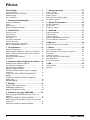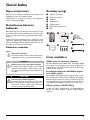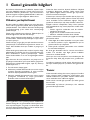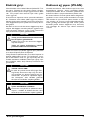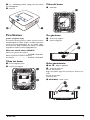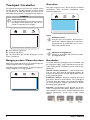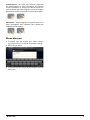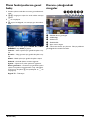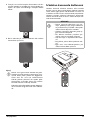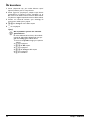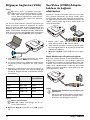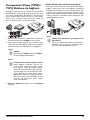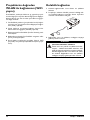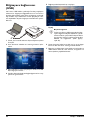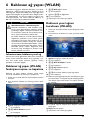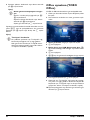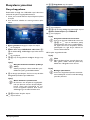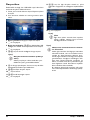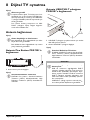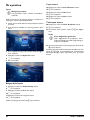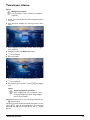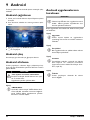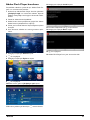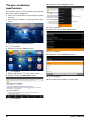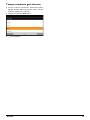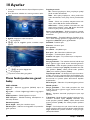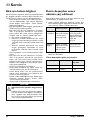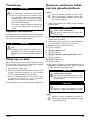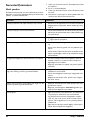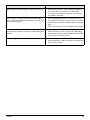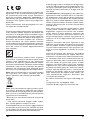TR
PPX3610
Kullanma kýlavuzu
Register your product and get support at
www.philips.com/welcome

2 Philips · PPX3610
Fihrist
Genel bakış................................................ 3
Sayın müşterimiz, ................................................................. 3
Bu kullanma kılavuzu hakkında ......................................... 3
Ambalaj içeriği ...................................................................... 3
Ürün özellikleri .................................................................... 3
1 Genel güvenlik bilgileri........................ 4
Cihazın yerleştirilmesi ........................................................ 4
Tamir ...................................................................................... 4
Elektrik girişi ......................................................................... 5
Kablosuz ağ yapısı (WLAN) .............................................. 5
2 Genel bakış ........................................... 6
Cihaz üst kısmı ..................................................................... 6
Cihaz alt kısmı ...................................................................... 6
Yandan görünüş ................................................................... 6
Pico Station ........................................................................... 7
Touchpad / hareketler ....................................................... 8
Uzaktan kumanda ............................................................. 10
Menü fonksiyonlarına genel bakış ................................. 11
Durum çubuğundaki simgele
r ........................................ 11
3 İlk çalıştırma....................................... 12
Cihazın yerleştirilmesi ..................................................... 12
Şebeke aygıtının bağlanması / Akünün şarj edilm
esi . 12
Uzaktan kumanda cihazının pilinin yerine t
akılması
veya değiştirilmesi ............................................................ 12
Uzaktan kumanda kullanınız ........................................... 13
İlk kurulum ......................................................................... 14
4 Oynatıcı cihaza bağlanacak olanlar.. 15
HDMI Çıkışı ile cihazların bağlantısı ............................. 15
iPhone/iPad/iPod bağlantısı ............................................. 15
Bir akıllı telefona bağlanması .......................................... 15
Bilgisayar bağlantısı (VGA) ............................................. 16
Ses/Video (CVBS) Adaptör kablosu ile bağlantı
oluşturma ........................................................................... 16
Component-Video (YPbPr/YUV) Kablosu ile
bağlantı ................................................................................ 17
Projektörün doğrudan WLAN ile bağlanması
(WiFi yayını) ...................................................................... 18
Kulaklık bağlantısı ............................................................. 18
5 Belleği ................................................. 19
Hafıza kartının yerleştirilmesi ........................................ 19
USB-Belleğinin bağlanması .............................................. 19
Bilgisayara bağlanması (USB) .......................................... 20
6 Kablosuz ağ yapısı (WLAN).............. 21
Kablosuz ağ yapısı (WLAN) fonksiyonu açma- ve
kapatma .............................................................................. 21
Kablosuz yerel ağının kurulması (WLAN) .................. 21
Kablosuz ağ yapısı (WLAN) fonksiyonunu asistan ile
oluşturma ........................................................................... 22
Digital Living Network Alliance (DLNA) ................... 22
7 Medya oynatma ................................. 23
Video oynatma .................................................................. 23
Fotoğraf gösterimi ............................................................ 24
Müzik oynatma .................................................................. 25
Office oynatma (YOZO Office) .................................... 26
Dosyaların yönetimi ......................................................... 27
8 Dijital TV oynatma............................ 29
Antenin bağlanması ........................................................... 29
İlk oynatma ......................................................................... 30
Televizyon izleme ............................................................. 31
9 Android............................................... 32
Android çağrılması ............................................................ 32
Android çıkış ...................................................................... 32
Android sıfırlama ............................................................... 32
Android uygulamalarının kurulması .............................. 32
Tarayıcı modunun ayarlanması ....................................... 34
10 Ayarlar................................................ 36
Menü fonksiyonlarına genel bakış .................................. 36
11 Servis .................................................. 38
Akü için bakım bilgileri .................................................... 38
Derin deşarjdan sonra
akünün şarj edilmesi ............... 38
Temizleme .......................................................................... 39
Cihaz aşırı sıcaktır ............................................................. 39
Donanım yazılımının hafıza kartıyla
güncelleştirilmesi ............................................................... 39
Sorunlar/Çözümleri .......................................................... 40
12 Ek ........................................................ 42
Teknik Veriler .................................................................... 42
Aksesuar ............................................................................. 42

3
Genel bakış
Sayın müşterimiz,
Bizim Pocket Projeksiyon cihazımızı satın almaya karar
verdiğiniz için size çok teşekkür ederiz.
Cihazınızdan ve sunduğu çok yönlü fo
nksiyonlardan
memnun kalmanız dileğiyle...
Bu kullanma kılavuzu
hakkında
Devamdaki kurulum yardımıyla cihazınızı hızlı ve kolay
bir şekilde kullanmaya başlayabilirsiniz. Ayrıntılı açıkla-
maları, bu kullanma kılavuzu
nun ilgili bölümlerinde bula-
caksınız.
Kullanma kılavuzunu dikkatle
o
kuyun. Cihazın sorunsuz
çalışmasını sağlamak için özellikle güvenlik bilgilerine dik-
kat edin. Bu bilgilere dikkat edilmemesi durumunda üre-
tici hiçbir sorumluluk üstlen
meyecektir.
Kullanılan semboller
Öneriler ve İpuçları
Cihazı daha etkili ve daha kolay kullanmanızı
sağlayacak öneriler bu işaretle işaretlenmiştir.
Cihaz hasarı veya veri kaybı durumu!
Bu sembol cihaz hasarları veya olası veri kaybı
hakkında uyarmaktadır. Usulüne aykırı kulla-
nım durumunda yaralanma ve
ya mad
di hasar
oluşabilir.
Şahıslar için tehlike durumu!
Bu sembol şahıslar için tehlike durumları hak-
kında uyarmaktadır. Cihazın aslına uygun kul-
lanılmaması halinde, yaralanmalar veya cihaz
hasarl
arı meydana gelebilmektedir.
Ambalaj içeriği
1 – Uzaktan kumanda
2 – PicoPix projektörü
3 – Adaptör
4 – USB kablosu
5 – HDMI ka
blosu
6 – Hızlı Başlangıç Kılavuzu
7 – Kılıf
d
e
f
g
b
c
a
Ürün özellikleri
HDMI Çıkışı ile cihazların bağlantısı
Mit dem HDMI auf Mini-HDMI kablo üzerindeki HDMI
ile projektörü bir bilgisayara veya dizüstü bilgisayarına
bağlayabilirsiniz (ayrýca bkz. bölüm Oynat
ı
cı cihaza bağ-
lanacak olanlar, sayfa 15).
Projektörün doğrudan WLAN ile bağlan-
ması (WiFi yayını)
PicoPixWlink yazılımıyla kablosuz ağ yapınızla projek-
törü bir bilgisayara veya bir dizü
stü bilgisayarına bağlaya-
bilirsiniz. Bunun için her iki cihaz aynı kablosuz
ağ yapı-
sına bağlı olmalıdır (ayrýca bkz. bölüm Projek
törün doğ-
rudan WLAN ile bağlanması (WiFi yayını
), sayfa 18).
Office oynatma (YOZO Office)
YOZO ile Office dokümanlarını görüntüleyebilirsiniz
(ayrýca bkz. bölüm Office oynatma (YOZO Office),
sayfa 26).
Uyarý
DÝKKAT!
TEHLÝKE!

4 Philips · PPX3610
1 Genel güvenlik bilgileri
Bu kullanma kılavuzunda tarif edilenler dışında hiçbir
ayar veya değişiklik yapmayın. Cihazın aslına uygun kul-
lanılmaması halinde, yaralanmalar veya cihaz hasarları
yada veri
k
ayıpları meydana gelebilmektedir. Lütfen veri-
len tüm uyarı ve emniyet bilgilerini dikkate alınız.
Cihazın yerleştirilmesi
Bu cihaz sadece iç mekân kullanımı için öngörülmüştür.
Cihaz, sabit ve güvenli bir şekilde, düz bir yüzey üzerine
yerleştirilmelidir. Tüm kabloları kimsenin takılmayacağı
ve yaralanmayacağı ya da cihaza zarar veremeyeceği
şekilde döşeyin.
Cihazı nemli odalarda prize takmayın. Elektrik fişine
ve
elektrik bağlantısına ıslak elle dokunmayın.
Cihaz, yeterli düzeyde
hava
landırılmalı ve cihazın üzeri
örtülmemelidir. Cihazınızı kapalı dolapların veya kutula-
rın içine koymayın.
Cihazı halı veya yorgan gibi yumuşak zeminle
r
in üzerine
yerleştirmeyin ve havalandırma ızgaralarının üzerini ört-
meyin. Aksi takdirde cihaz aşırı ısınabilir ve yangına yol
a
ç
abilir.
Cihazı direkt güneş ışınlarından, sıcaktan,
büyük ısı deği-
şikliklerinden ve nemden koruyun. Cihazı kalorifer veya
klima te
rtibatlarının yakınına yerleştirmeyin. Teknik
Veriler bölümündeki ısı ve nem ile ilgili bilgilere dikkat
edin.
Eğer cihaz uzun bir süre çalıştırılırsa, üst yüzeyi ısınır ve
proj
eksiyon üzerinde bir uyarı işareti belirir (ayrýca bkz.
bölüm Durum çubuğundaki simgeler, sayfa 11). Cihaz şu
şekilde tepki verir:
1 Fan maksimum düze
ye geçer.
2 Maksimum parlaklık derecesinde aşırı ısınma simgesi
gösterge
üzerinde görüntülenir ve cihaz otomatik
olarak en düşük parlaklık derecesine geçer.
3 Minimum parlaklık derecesinde aşırı ısınma simgesi
gösterge
nin merkezinde üç saniye görüntülenir.
Ardından cihaz otomatik olarak kapanır.
Cihaz soğuduktan sonra oynatmaya devam edebilirsiniz.
Cihaza herhangi bir sıvı girmem
elidir! Cihaza yabancı bir
cisim veya herhangi bir sıvı girmiş ise, cihazın fişini çeke-
rek cihazı elektrik şebekesinden ayırınız bir teknik servis
k
u
ruluşu tarafından kontrol ettiriniz.
Cihazı her daim itinalı bir biçimde kullanınız. Objektif
me
rceğinin ellenmesini önleyiniz. Hiçbir zaman cihaz
veya şebeke bağlantı kablosu üzerine ağır veya keskin
kenarlı nesneler bırakmayınız.
Cihazınız aşırı ısınmışsa veya cihazdan duman çıkıy
or ise,
derhal elektrik fişini prizden çekiniz. Cihazın bir teknik
servis tarafından kontrol edilmesini sağlayın. Yangının
yayılmasını önlemek için açık ateşi cihazdan uzak tutun.
Aşağıda sıralanan sebeplerden dolayı
cihaz içersinde
nem oluşabilmekte olup, hatalı çalışmalara neden olabil-
mektedir:
• Cihazın soğuk bir mekândan sıcak bir m
ekâna
getirilmesi durumunda;
• Soğuk olan bir mekânın ısıtılması durumunda;
• Nemli bir mekânda bulundurulması ha
linde.
Cihazın nemlenmesini önlemek için aş
ağıda tarif edildiği
gibi hareket ediniz:
1 Cihazı diğer bir mekâna taşımadan önce, yeni mekâ-
nın iklim
sel şartlarına uyum sağl
ayabilmesi için bir
plastik torbanın içine kapatınız.
2 Cihazı plastik torbadan çıkartmadan önce takriben
ik
i saat kadar bekleyiniz.
Bu cihaz ağır derecede tozlu bir ort
ama maruz kalma-
malıdır. Toz zerreleri veya diğer yabancı maddeler
cihaz
a zarar verebilmektedir.
Cihazı aşırı derecede titreşimlere maruz bırakmayınız. Bu
durumdan dolayı dahili yapı parçaları hasar görebilmekte-
dir.
Çocukların gözetimsiz olarak cihaza dokunmasına izin
vermeyin. Ambalaj folyoları çocukların eline geçmemeli-
dir.
Tamir
Cihaz üzerinde herhangi bir onarım yapmayın. Kurallara
uygun olmayan bakım çalışmalara yaralanmalara veya
cihazda maddi hasara yol açabilir. Cihazın sadece teknik
servis tarafından tamir edilmesini sağlayın.
Yetkili teknik servisle ilgili ayrıntılar için lütfen garanti
kart
ına bakın.
Cihazınızdaki tip levhasını çık
a
rtmayın, aksi takdirde
garanti hakkı kaybolacaktır.

Genel güvenlik bilgileri 5
Elektrik girişi
Cihaz ile birlikte teslim edileni Kullanınız (bakınız Ek / Tek-
nik veriler). Cihazınıza ait olan şebeke aygıt
ının voltajının,
kurulum yerindeki şebeke voltajına uygun olmasına dikkat
edin. Tüm parçalar cihaz üzerinde beyan edilen gerilim
türüne uygundur.
Pil donanımının kapasitesi zaman içerisinde azalmakta-
dır. Cihazınızın artık sadece şebeke a
ygıtı ile çalışması
halinde, akü donanımı arızalıdır. Söz konusu akü donanı-
mının değiştirilmesi için bir yetkili servis kuruluşu ile irti-
bata geçiniz.
Kendiniz söz konusu akü donanımını değiştirmeyi dene-
meyiniz. Akü değişimi sırasında yanlış bir uygulama veya
yanlış akü-tipinin k
ullanımı sonucu olarak cihaz hasarı
veya yaralanmalar meydana gelebilmektedir.
Yanlış pil türü kullanımında infilak tehli-
kesi meydana gelmektedir
Kendiniz söz konusu akü donanımını değiştir-
meyi denemeyiniz.
Yanlış pil tipinin kullanılması halinde
patl
ama tehlikesi bulunmaktadır.
Cihazı her zaman için şebeke aygıtının fişini
çe
kmeden
önce Açma-/Kapama şalteri ile kapatınız.
Yüzey temizleme işlemlerinden önce cihazı kapatı
nız ve
elektrik şebekesinden ayırınız. Tüy bırakmayan, yumu-
şak bir bez kullanın. Asla sıvı, gaz veya kolay alev alan
nitel
ikte temizleme maddeleri kullanmayın (sprey, aşın-
dırıcı maddeler, cilalar, alkol) Cihazın iç kısımlarına nem
gi
rmemelidir.
Yüksek verimli LED
Bu cihaz bir yüksek verimli LED (Light Emit-
ting Diode) donanımına sahip ol
up, bu dona-
nım tarafından son derece parlak bir ışık
yan-
sıtılmaktadır. Projektörün objektifine doğru-
dan bakmayınız. Aksi takdirde gözlerde
tahrişler ve bozuklukl
a
r meydana gelebilir.
İşitme bozuklukları tehlikesi!
Cihazı uzun süre yüksek ses şiddeti ile kullan-
mayınız – özellikle de kulaklık takarken. Aksi
ta
kdirde işitme bozuklukları meydana gelebilir.
Kablosuz ağ yapısı (WLAN)
Güvenlik tesisatlarının, tıbbi cihazların veya hassas cihaz
düzeneklerinin çalışması, cihazın gönderdiği dalgalar
nedeniyle bozulabilir. Bu tür sistemlerin yakınında olası
kullanım kurallarına (veya kısıtlamalarına) dikkat edin.
Bu cihazın kullanımı sırasında yüksek frekans dalgalarının
yayılm
aları sonucu olarak yeterli derecede korunmayan
tıbbi cihazlar ile aynı zamanda işitme cihazları ve kalp
ritm cihazları da olumsuz yönde etkilenebilmektedir.
Lütfen gerektiği durumlarda ilgili tıbbi cihazın yeterli
derecede yüksek frekans dalgalarına karşı korunmuş
olup olmadığını bir doktora veya cihazın üreticisine
sorunuz.
TEHLÝKE!
TEHLÝKE!
TEHLÝKE!

6 Philips · PPX3610
2 Genel bakış
Cihaz üst kısmı
1 – Navigasyon ve fare imlecinin kullanılması için Tou-
chpad (ayrýca bkz. bölüm Touchpad / hareke
tler,
sayfa 8)
2 – LED
durum çubuğu
Mavi: Cihaz açık
/ Cihaz Standby modunda
Kapalı: Cihaz kapalıdır
3 – Gör
üntü netliğini ayar tekerleği
Projeksiyon alanına mesafenin en az 0,5 metre
ve en fazla 5 metre olmasına dikkat ediniz.
Pocket Projeksiyon cihazının bu mesafelerin
dışında kurulması halinde, görüntünün netlik
ayarı artık mümkün olmamaktadır. Bu sebep
-
ten dolayı objektif üzerind
e hasarların mey-
dana gelmemesi için netlik ayarı tekerleğini
zorlayarak çevirmeye çalışmayınız.
c
a
b
Cihaz alt kısmı
1 – Pico Station bağlantı yuvası
2 – Statif dişlisi
3 – Pico Station için bağlantı
b
c
a
Yandan görünüş
1 – Reset deliği
Pocket projektörü artık tepki vermiyor veya so
runlu:
Donanım reseti yapmak için ince, sivri bir cismi Reset
deliğine geçirin.
2 – Pil durum kontrolü
Bağlı olan şebeke
aygıtı konumunda şarj durumu kon-
trolü:
Kırmızı: Pil şarj etme
Yeşil: Akü dolu.
3 Ã – Aç
ma/kapama şalteri
4 /
– Bir oynatıcı cihaz i
çin A/V bağlantısı
5 – Uzaktan kumanda sinyal
inin alıcısı
6 Ï – Ses Çıkışı – K
ulaklık bağlantısı veya harici
hoparlör için bağlantı
7 – Bir o
ynatıcı cihaz için HDMI bağlantısı
(adaptör kablosuyla)
8 /
– Hafıza kartı yuvası (SD/SDHC/SDXC/
MMC)
9 ý – Bi
r bilgisayar için USB bağlantısı (veri alışverişi)
– Adaptör bağlantı
sı
VGA
Y-Pb-Pr
HDMI
j
i
h
g
e
d
c
b
a
f
Uyarý

Genel bakış 7
1 ý – USB belleği, DVB-T çubuğu, fare veya klavye
için USB bağlantısı.
2 – Mercek
b
a
Pico Station
(paket içeriğinde değil)
Pico Station docking istasyonu cihazın oynatm
a süresini
uzatabileceğiniz bir aküye sahiptir. Yerleşik hoparlörler
oynatma sırasında iyileştirilmiş bir ses kalitesi sağlar.
Pico Station bir DVB-T adaptörüne sahiptir, bu şekilde
doğrudan bir DVB-T antenini bağlayabilirsiniz.
Aksesuar olarak temin edilebilir
Akülü ve hoparlörlü Pico Station
................................................ PPA7300 / 253529749
Akülü, hoparlörlü ve DVB-T adaptörü
Pico Station..................................... PPA7301 / 253532895
Cihaz üst kısmı
1 – PicoPix bağlantı yuvası
2 – PicoPix için bağlantı
b
a
Cihaz alt kısmı
1 – Statif dişli
a
Ön görünüm
1 – PicoPix için bağlantı
2 – Çıkarma düğmesi
a
b
Arka görünümün
1 – Adaptör bağlantısı
2 – Pil durum kontrolü
K
ırmızı: Pili boşaltma
Bağlı olan şebeke aygıtı konumunda şarj durumu kon-
trolü:
Kırmızı: Pil şarj etme
Yeşil: Akü dolu.
3 – Anten yuv
ası
c
b
a

8 Philips · PPX3610
Touchpad / hareketler
Touchpad dokunmaya karşı hassas bir yüzeydir. İmleci
hareket ettirmek, menüde gezinmek ve menü noktala-
rını seçmek ya da başka bir et
kinlik yürütmek için bir
veya birden fazla parmakla Touchpad üzerine dokunun.
Tükenmez kalem!
Touchpad'i kullanmak için bir tükenmez kalem
veya başka cisimler kullanmayın. Sert ve sivri
cisimler Touchpad'e hasar verebilir.
– Ana menünün çağrılması
} – Menünün çağrılması
| – Bir menü adımı geri, bir dizin düzeyi geri / fonksi-
yonları sonlandırma
Navigasyon alanı / Ekran akış alanı
Dikey ekran akışını kullanmak için Touchpad'in sağ kena-
rında parmağınızı yukarı ve aşağı gezdirin.
Yatay ekran akışını kullanmak için Touchpad'in sağ kena-
rında parmağınızı sola ve sağa gezdirin.
Giriş alanı
Giriş alanı navigasyon alanı / ekran akış alanı tarafından
sınırlandırılır. Giriş alanındaki hareketlerle imleci
kumanda edebilirsiniz.
Gizlenmiş imleç
İmleç kısa süre sonra kaybolur. Bir fonksiyonu
dokunarak / tıklayarak çağırmadan önce imleci
göstermek için giriş alanındaki kısa bir hare-
ketle imleci hareket ettirin.
USB farenin bağlanması
Cihazın bir tarafındaki USB yuvasına bir USB
fare bağlayabilirsiniz.
Hareketler
Touchpad üzerinde yürüttüğünüz basit hareketler hızlı
bir navigasyonu sağlar. Çoğu hareketler bir veya iki par-
makla yerine getirilir. Hareketleri parmak uçlarıyla ger-
çekleştirin.
İmlecin hareket ettirilmesi – İmleci harek
et ettir-
mek için giriş alanı üzerinde parmağınızı gezdirin. Bu
hareke
t sırasında parmak ucu baskı uygulamadan Touch-
pad'in yüzeyinde gezinir.
Dokunma / tıklama – Girişinizi onayla
mak için kısaca
giriş alanına dokunun. Dokunduktan sonra parmağınızı
Touchpad üzerinden kaldırın. Etki parmağınızı kaldırdık-
tan sonra gerçekleşir. Tıklama, görünmese
de imlecin
bulunduğu yerde gerçekleşir.
Gezinme – Şu etkinlikleri
ye
rine getirmek için iki par-
makla Touchpad üzerinde gezinin: Müzik
oynatma sıra-
sında hızlı geri ve il
eri sarma / derleme biçiminde küçük
resimler gösterilirken önceki veya sonraki sayfaya
atlama.
DÝKKAT!
Uyarý
Uyarý

Genel bakış 9
Yakınlaştırma – Bir resmi veya dokümanı büyütmek
için başparmağınızı ve işaret parmağınızı giriş alanının
ortasına yerleştirin ve yavaşça açın. Resmi veya dokü-
manı küçültmek için başparmağınızı ve işaret parmağınızı
giri
ş alanının köşelerine yerleştirin ve yavaşça birleştirin.
Döndürme – Başparmağınızla Touchpad'e dokunun ve
işaret parmağınızla daire şeklinde resmi döndürmek
istediğiniz yönde gezdirin.
Ekran klavyesi
1 Touchpad veya bir fareyle giriş alanına tıklayın
(ayrýca bkz. bölüm Touchpad / hareketler, sayfa 8).
2 Ekran klavyesi beli
rir.
3 Touchpad veya bir fareyle ekran klavyesi üzerinde
metni girin.

10 Philips · PPX3610
Uzaktan kumanda
B – Cihazı bekleme konumuna alın
– Menünün çağrılma
sı
u – Ana menünün çağrılması
v
– Arama menüsünün çağrılması
¿ – Bir menü adımı geri, bir dizi
n düzeyi geri / fonksi-
yonları sonlandırma
w – Harici vide
o
girişine HDMI, , -
veya VGA'y
a geçme
x – DVB-T modu: Sık kullanılanlara geçin
1
Navigasyon tuşları
à – Seçimi onayla
/, À/Á – Navigasyon
tuşları / Menü dahilinde
navigasyon / Ayarların değiştirilmeleri
/ – Aya
r
ların değiştirilmeleri / Müzik oynatma
sırasında önceki, sonraki parçayı seçme
À/Á – Müzik o
ynatma sırasında ses şiddetini uyar-
lama / video oynatma sırasında resim arama işlemi geri,
ile
ri
2
Oynatma tuşları
: – Hızlı geri sarma
T – Oynatmayı başlatma / durdurma
; – Hızlı ileri sarma
3
DVB-T tuşları
z – Önceki kanalı seçme
y – Elektronik p
rogram zaman dilimini çağırma
{ – Sonraki k
analı seçme
4
Ses şiddeti tuşları
– Ses şiddetini azaltma
– Sesi kapatma
– Ses şidd
etini yükseltme

Genel bakış 11
Menü fonksiyonlarına genel
bakış
1 Cihazın açılması ardından ana menü görüntülenmek-
tedir.
2 À/Á navigasyon tuşları
ile tercih edilen menüyü
seçiniz.
3 à il
e onaylayınız.
4 u tuşuna basıldığında, ana menüye geri dönmekte-
siniz.
Kaynak – Harici video girişine HDMI, , -
veya VGA 'ya geçme
Vi
deolar – Vi
deo oynatma için gerekli dosyaları seçi-
niz.
Resimler – Slayt gösterisi için gerekli dosyaları seçi-
niz.
Müzik
– Müzi
k çalma için gerekli dosyaları seçiniz.
Android – An
droid işletim sistemini çağırınız.
Ayarlar – Oynatma ve
cihaz ayarlarının yapılması.
Klasör görünümü – Göster
im için gerekli dosyaları
seçiniz. Dosyaların kopyalanmaları veya silinmeleri.
(Söz konusu dosyaları Á ile işaretleyiniz ve à ile
onaylayınız).
Digital TV – Televizyon
Durum çubuğundaki
simgeler
123456
1 – WLAN durum göstergesi
2 – USB belleği
3 – Hafıza kartı
4 – Dahili bellek
5 – Aşırı ısınma simgesi
6 – Takılı olan akünün şarj d
urumu. Pilin şarj edilmesi
gerektiğinde bu sembol kırmızıdır.

12 Philips · PPX3610
3 İlk çalıştırma
Cihazın yerleştirilmesi
Cihazı düz olarak masa üzerine projeksiyon alanının
önüne yerleştirebilirsiniz; projeksiyon yüzeyine eğik ola-
rak hizalanması gerekmemekte
d
ir. Projeksiyonun eğikli-
ğinden dolayı cihaz, bozulmayı (negatif bo
zulma) denge-
ler.
Şebeke aygıtının bağlanması
/ Akünün şarj edilmesi
Kurulum yeri şebeke gerilimi!
Cihazınıza ait olan şebeke aygıtının voltajının,
kurulum yerindeki şebeke voltajına uygun
olmasına dikkat edin.
1 Şebeke aygıtının küçük soketini cihazınızın ark
a tara-
fından bulunan elektrik kablosu bağlantısına takınız.
2 Şebeke aygıtını prize takınız.
3 Söz konusu şarj işlemi sırasında cihazın yan tarafın
-
daki kontrol lambası kırmızı olarak yanmaktadır.
Ak
ünün tamamen şarj edilmiş olması durumunda ise
yeşil yanmaktadır.
4 Cihaz içersine tesis edilmiş olan aküyü ilk
kullanım-
dan önce tamamen şarj ediniz. Bunun sayesinde akü-
nün kullanım ömrü uzamaktadır.
VGA
Y-Pb-Pr
HDMI
Pico Station
Pico Station aküsü projektör açık olduğu
sürece şarj edilmez.
Pico Station ile şarj edilmesi
Projektörün aküsü projektör açık olduğu
sürece şarj edilmez.
Pico Station ile çalıştırma
Pocket projeksiyon cihazının aküsü boş: Poc-
ket projeksiyon cihazını ku
llanmak için Pico
Station'u bağlayınız.
Pili boşaltma
Pocket projeksiyon cihazının aküsü boş: Poc-
ket projeksiyon cihazını ku
llanmak için Pico
Station'u adaptöre bağlayınız.
Aküyü şarj etmek için adaptörü Pocket pro-
jeksiyon cihazına veya Pico Station'a bağlayınız.
Pocket projeksiyon cihaz
ı
yeteri kadar şarj
olmadan önce cihazı adaptörden ayırmayınız.
Aksi durumda Pocket projeksiyon cihazı kapa-
nır
Uzaktan kumanda cihazının
pilinin yerine takılması veya
değiştirilmesi
Yanlış pil türü kullanımında infilak tehli-
kesi meydana gelmektedir
Sadece CR 2025 pil tipi kullanınız.
Yanlış pil tipinin kullanılması halinde
pa
tlama tehlikesi bulunmaktadır.
1 Pi
l yuvasını, kilit mekanizmasını açarak (1)uzaktan
k
umanda cihazından çıkartınız ve pil yuvasını dışarıya
doğru çekiniz (2).
DÝKKAT!
Uyarý
Uyarý
Uyarý
Uyarý
TEHLÝKE!

İlk çalıştırma 13
2 Yeni pili, artı ve eksi kutupları kumandanın arka kıs-
mındaki çizimde gösterildiği gibi olacak şekilde yer-
leştirin. Bu işlem sırasında doğru kutuplara dikkat
edi
n
iz!
3 Bunun ardından pil yuvasını kilitlenene dek uzaktan
kumandanın içine itiniz.
Pillerin ömrü genel olarak takriben bir yıldır.
Uzaktan kumanda cihazının çalışmaması duru
-
munda lütfen pilleri yenileri ile değiştiriniz.
Cihaz uzun bir süre için
kullanmamanız
halinde, pillerini çıkartınız. Bu sayede piller
akmayacaktır ve bundan dolayı olası uzaktan
kumanda hasarları önlenmiş olacaktır.
Kullanılan piller ülkenizd
eki yeniden değerlen-
dirme kuralları doğrultusunda imha e
dilmeli-
dir.
Uzaktan kumanda kullanınız
Uzaktan kumanda cihazınızı cihazının arka kısmında
bulunan sensora doğru yönlendiriniz. Uzaktan kumanda
cihazı sadece eğim açısının 60 dereceden az olması ve
mesafenin en fazla 5 metre olması halinde çalışmaktadır.
Uzaktan kumanda cihazınızı kullanmanız durumunda,
uzaktan kumanda cihazı ile sensor aralarında başka nes-
neler bulunmamalıdır.
VGA
Y-Pb-Pr
HDMI
Uyarý
DÝKKAT!
• Pillerin uygunsuz kullanılması, aşırı ısın-
maya, patlamaya veya yangın tehlikesine
ve yaralanmalara yol açabilir. Akan piller
uzaktan kumandaya zarar verebilir.
• Uzaktan kumandayı doğrudan güneş ışı-
ğına maruz bırakmayınız.
• Pili, deforme etmekten, parçalara ayır-
maktan veya şarj etmekten kaçınınız.
• Açık alev veya su kaynaklarından kaçını-
nız.
• Boş pillerin yerine derhal yenilerini takı-
nız.
• Eğer uzun süre kullanılmayacaksa, pili
uzaktan kumandadan çıkarınız.

14 Philips · PPX3610
İlk kurulum
1 Cihazı çalıştırmak için yan tarafta bulunan açma/
kapama şalterine yakl. 3 saniye basınız.
2 Cihazı uygun b
i
r projeksiyon yüzeyine veya duvara
yönlendiriniz. Projeksiyon alanına mesafenin en az
0,5 metre ve en fazla 5 metre olmasına dikkat ediniz.
Projektörün sağlam biçimde durmasına dikkat ediniz.
3 Cihazın üst kı
smında bulunan ayar tekerleği ile
görüntünün netlik ayarını yapınız.
4 / il
e dilediğiniz menü dilini se
çiniz.
5 à ile onaylayınız.
Dil seçenekleri yerine ana menüde
görüntülenen
Bu cihaz halihazırda kurulmuş durumdadır
mesajında. Menü dilini değiştirmek için aşa-
ğıda tarif edildiği gibi hareket ediniz:
1 Söz konusu Ayar
lar navigasyon tuşları ile
seçiniz.
2 à ile onaylayınız.
3 / ile Di
l seçiniz.
4 à ile onaylayınız.
5 / ile dilediğiniz dili seçiniz.
6 à ile onaylayınız.
7 ¿ ile sonlandırın.
Uyarý

Oynatıcı cihaza bağlanacak olanlar 15
4 Oynatıcı cihaza bağlanacak olanlar
Projeksiyon cihazının bağlantı işlemleri için sadece
yanında teslim edilen bağlantı kablolarını veya size akse-
suar olarak sunulan bağlant
ı
kablolarını kullanınız.
Cihaz yanında teslim edilen bağlantı kab-
loları
HDMI kablosu
USB-Kablosu
Aksesuar olarak temin edilebilen bağlantı
kabloları
Component Video Kablosu YUV/YPbPr
.............................................. (PPA1210 / 253447083)
Video (CVBS) kablosu...............(PPA1320 / 253526178)
VGA kablosu ............................... (PPA1250 / 253447070)
iPhone/iPad/iPod-HDMI kablosu
.............................................. (PPA1280 / 253447091)
iPhone/iPad/iPod-A/V kablosu . (PPA1160 / 253372471)
MHL kablosu................................ (PPA1240 / 253520048)
HDMI Çıkışı ile cihazların
bağlantısı
Projeksiyon cihazını bir bilgisayara veya diz üstü bilgisa-
yara bağlamak için Mini -HDMI Kablosu üze
rindeki
HDMI'yi kullanınız.
VGA
Y-Pb-Pr
HDMI
1 Cihazı yan kısmında bulunan Açma-/Kapatma şalteri
ile açınız.
2 Start ekranının ardından ana menü gö
rünümü açıla-
caktır.
3 Menü de> Kaynak seçiminden sonra HDMI 'ye
geçiniz.
4 Kablo
yu, projeksiyon cihazının HD
MI yuvasına takı-
nız.
5 Kabloyu, oynatma cihazın
ın Mini-HDMI yuvasına
takınız.
iPhone/iPad/iPod bağlantısı
Projeksiyon cihazını bir iPhone/iPad/iPod cihazına bağla-
mak için iPhone/iPad/iPod HDMI kablosunu kullanınız
(tesl
imat kapsamında yer almaz).
VGA
Y-Pb-Pr
HDMI
1 Menü de> Kaynak seçiminden sonra Component
'e geçiniz.
2 Kabloyu, projeksiyon cihazının HDMI yuvasına takı-
nız.
3 Cihaz
ı oynatma cihazına bağlayınız.
Desteklenen cihazlar
30 kutuplu Dock bağlantılı tüm cihazlar desteklenmek-
tedir.
Cihaz Nesi
iPod nano 6. nesle kadar
iPod touch 4. nesle kadar
iPhone 4. nesle kadar
iPad 2. nesle kadar
Bir akıllı telefona bağlanması
Projeksiyon cihazını bir akıllı telefona bağlamak için MHL
kablosunu kullanınız (teslimat kapsamında yer almaz).
VGA
Y-Pb-Pr
HDMI
1 Menü de> Kaynak seçiminden sonra HDMI 'ye
geçiniz.
2 Kabloyu, projeksiyon cihazının HDMI ve
ý yuva-
larına takınız.
3 Cihazı oynatma cihazına bağlayınız.

16 Philips · PPX3610
Bilgisayar bağlantısı (VGA)
Eğer ikinci ekran – projeksiyon cihazı gibi –
bağlanacaksa, birçok dizüstü bilgisayar modeli,
harici video çıkışını otomatik olarak etkinleş
-
tirmez. Dizüstü bilgisayarınızın kullanma kıla-
vuzundan, harici video çıkışını
nasıl etkinleşti-
receğinize bakınız.
Söz konusu VGA kablosunu (teslimat kapsamında yer
almaz), projeksiyon cihazını bir bilgisayara, bir dizüstü
bilgisayara veya bazı PDA cihazlarına bağlayabilmek için
kullanınız. Bu projeksiyon cihazı tarafından aşağıda tarif
edilen çözünürlükler desteklenmektedir: VGA/SVGA/
XGA. En iyi sonuçların elde edilebilmeleri için bilgisaya-
rın çözünürlüğünü SVGA (800x600) ayarına getiriniz.
VGA
Y-Pb-Pr
HDMI
1 VGA Kablosunu (teslimat kapsamında yer almaz)
projeksiyon cihazının HDMI yuvasına takınız.
2 Söz konusu VGA yuvasını, bilg
isayarın VGA-yuvasına
ve geçmeli yuvasını, bilgisayarın Ses çıkış yuvasına
takınız.
3 Bilgisayarın çözünürlüğünü buna göre ayarlayınız ve
VGA-Sinyalini de, aynı bir harici e
kranda olduğu gibi
ayarlayınız. Aşağıda belirtilen çözünürlükler destek-
lenmektedir:
Çözünürlük Resim yine-
leme frekansı
VGA 640 x 480 60 Hz
SVGA 800 x 600 60 Hz
XGA 1024 x 768 60 Hz
WXGA 1280 x 768 60 Hz
FULL HD 1920 x 1080 60 Hz
Ekran çözünürlüğü
800¦×¦600 (60Hz) çözünürlüğü ile en iyi
sonucu elde edersiniz.
4 Menü de> Kay
nak seçimind
en sonra VGA 'ya geçi-
niz.
Ses/Video (CVBS) Adaptör
kablosu ile bağlantı
oluşturma
Projeksiyon cihazının Ses/Video kablosunu (A/V Kab-
losu) (teslimat kapsamında yer almaz), mesela Video
Ka
mera, DVD Oynatıcı veya Dijital fotoğraf makinele-
rini bağlamak için kullanınız. Bu cihazların soketleri, sarı
(Video
), kırmızı (Audio sağ taraf) ve beyaz (Audio sol
taraf) renklerindedir.
VGA
Y-Pb-Pr
HDMI
1 Birlikte teslim edilen AV-Kablosunu projeksiyon
cihazı üzerinde bulunan yuvasına takınız.
2 Vid
eo cihazının Ses/Video yuvalarını, piy
asada satılan
bir kolay bağlantı kablosu ile, projeksiyon cihazının A/
V Kablosuna bağlayınız.
3 Me
nü de> Kaynak se
çiniz ve AV konumuna getiri-
niz.
Mobil Multimedya cihazlarına bağlantı
Bazı Video cihazları (mesela: Pocket Multimedia Player)
bağlantı oluşturulması için özel kablolara gereksinim
duymaktadır. Bu kablolar ya cihaz ile birlikte teslim edil-
mektedir veya söz konusu Multimedy
a cihazının üretici-
sinden temin edilebilmektedir. Lütfen bazı durumlarda
sadece sö
z konusu üreticilerin orijinal kablolarının çalı-
şabileceğini dikkate alınız.
VGA
Y-Pb-Pr
HDMI
Multimedya cihazının sinyal çıkışının de-
ğiştirilmesi
Söz konusu Multimedya cihazının kendi işletim
talimatlarından, Sinyal çıkışını nasıl ilgili soket-
ler üzerine şalt edeceğinizi okuyunuz.
Uyarý
Uyarý
Uyarý

Oynatıcı cihaza bağlanacak olanlar 17
Component-Video (YPbPr/
YUV) Kablosu ile bağlantı
Bu bağlantı yöntemini en iyi kalitede olan görüntülere
ulaşabilmek için kullanınız. Bu kablo donanımı size akse-
suar olarak sunulmaktadır. Bu cihazların so
ket donanım-
larının renkleri Video sinyal
i için yeşil (Y), mavi (U/Pb),
kırmızı (V/Pr) ve Audio sinyali için kırmızı (Audio sağ
taraf) ve beyaz (Audio sol taraf) olmaktadır.
VGA
Y-Pb-Pr
HDMI
1 Bileşen Video kablosunu (aksesuardır) projeksiyon
cihazı üzerinde bulunan HDMI yuvasına takınız.
2 Video
cihazının ilgili renkler
de olan soketlerini, piya-
sada satılan bir kolay bağlantı kablos
u ile, projeksiyon
cihazının Component Video kablosuna bağlayınız.
YCbCr
Bazı cihazlarda YPbPr çıkışlarının YCbCr
ile tanımlandığına dikkat ediniz.
İki adet kırmızı kolay bağlantı soketi
Lütfen bağlantı oluşturma sırasında söz
konusu kablo üzerinde iki adet kırmızı
kolay bağlantı soketi bulunduğuna dikkat
ediniz. Bu soketlerden biri, sağ taraf Audio
sinyali ve diğeri ise V/Pr Component Video
sinyali içindir. Bu iki soketin yanlış yerlere
bağlanmaları halinde, projeksiyon cihazın-
dan çıkan görüntü yeşil ol
m
aktadır ve aynı
zamanda, sağ hoparlörün Audio sinyali
hatalı verilmektedir.
3 Menü de> Kaynak seçiminde
n sonra Component
'e geçiniz.
Mobil Multimedya cihazlarına bağlantı
Bazı Video cihazları (mesela: Pocket Multimedia Player)
bağlantı oluşturulması için özel kablolara gereksinim
duymaktadır. Bu kablolar ya cihaz ile birlikte teslim edil-
mektedir veya söz konusu Multimedy
a cihazının üretici-
sinden temin edilebilmektedir. Lütfen bazı durumlarda
sadece sö
z konusu üreticilerin orijinal kablolarının çalı-
şabileceğini dikkate alınız.
VGA
Y-Pb-Pr
HDMI
Multimedya cihazının sinyal çıkışının de-
ğiştirilmesi
Söz konusu Multimedya cihazının kendi işletim
talimatlarından, Sinyal çıkışını nasıl ilgili soket-
ler üzerine şalt edeceğinizi okuyunuz.
Uyarý
Uyarý
Uyarý

18 Philips · PPX3610
Projektörün doğrudan
WLAN ile bağlanması (WiFi
yayını)
PicoPixWlink yazılımıyla kablosuz ağ yapınızla projek-
törü bir bilgisayara veya bir diz
üstü bilgisayarına bağlaya-
bilirsiniz. Bunun için her iki cihaz aynı ka
blosuz ağ yapı-
sına bağlı olmalı
dır.
1 PicoPixWlink yazılımını (projektörde kurulu) bilgisa-
y
arınıza kurun (ayrýca bkz. bölüm Bilgisayara bağlan-
ması (USB), sayfa 20).
2 Cihazı kablosuz ağ yapınıza bağlayın (ayrýca bkz.
bölüm Kablosuz ağ yapısı (WLAN), sayfa 21).
3 Bilgisayarınızda PicoPixWlink (PicoPix Viewer) yazılı-
mını başlat
ın.
4 Bilgilendirme alanında PicoPixWlink simgesine tıkla-
y
ın ve yöneticiyi başlatın.
5 Şimdi ağdaki projektörleri arayabilir (Search WIFI
project
or) ve oynatmayı başlatabilirsiniz (Start proje-
ction).
Kulaklık bağlantısı
1 Kulaklık bağlantısından önce cihazın ses şiddetini
azaltınız.
2 P
rojeksiyon cihazının kulaklık yuvası
na kulaklığı takı-
nız. Kulaklık bağlantısı esnasın
da cihazın hoparlörü
otomatik olarak etkisiz hale gelir.
VGA
Y-Pb-Pr
HDMI
3 Bağlantıdan sonra ses şiddetini, istediğiniz seviyeye
gelinceye kadar artırınız.
İşitme bozuklukları tehlikesi!
Cihazı uzun süre yüksek ses şiddeti ile kullan-
mayınız – özellikle de kulaklık takarken. Aksi
ta
kdirde işitme bozuklukları meydana gelebilir.
Kulaklık bağlantısından önce cihazın ses şidde-
tini azaltınız. Bağlantıdan sonra ses şiddet
ini,
istediğiniz seviyeye gelinceye kadar artırınız.
TEHLÝKE!

Belleği 19
5Belleği
Hafıza kartının
yerleştirilmesi
VGA
Y-Pb-Pr
HDMI
1 Kontaktör kısımları bulunan bir hafıza kartını, yuka-
rıya doğru olmak üzere, cihazın arka kısmında
bulu-
nan / yuvasına
takınız. Sizin cihazınız tara-
fından altta bulunan hafı
za kartı tipleri desteklenmek-
tedir: SD/SDHC/SDXC/MMC.
2 Hafıza kartını cihaz içerisine
, yerine oturuncaya
kadar itiniz.
Hafıza kartını takınız!
Cihaz üzerinde bulunan hafıza kartını ciha-
zın işlem yaptığı sırada kesinlikle cihazdan
çıkartmayınız. Bu ne
denden dolayı veriler
zarar görebilir veya kaybolabilir.
Hafıza kartına erişim olmadığından emin
olma
k için cihazı kapatınız.
3 Ha
fıza kartını yeniden yuvasından çıkartmak için kar-
tın üz
erine hafifçe bastırınız.
4 Hafıza kartı çıkartılacaktır.
USB-Belleğinin bağlanması
1 Birlikte teslim edilen USB belleğini, cihazın yan kıs-
mında bulunan USB yuvasına takınız.
TEHLÝKE!

20 Philips · PPX3610
Bilgisayara bağlanması
(USB)
Söz konusu USB kablosu yardımıyla Pocket projeksiyon
cihazınızı bir bilgisayara bağlayabilirsiniz ve söz konusu
dosyaları dahili hafıza, hafıza kartı ve bilgisayar aralarında
alıp verebilir veya silebilirsiniz. Pocket projeksiyon ciha-
zına kaydedilen dosyaları bilgis
ayar üzerinden de oynata-
bilirsiniz.
VGA
Y-Pb-Pr
HDMI
1 Cihazı yan kısmında bulunan Açma-/Kapatma şalteri
ile açınız.
2 Start ekranının ardından ana menü gö
rünümü açıla-
caktır.
3 Mini-USB-Fişini Pocket projeksiyon cihazına ve USB
fişini bilgisayara takınız.
4 Cihazlar başarıyla birbir
ine bağlandığı zaman bir onay
penceresi görüntülenir.
5 Bağlantıyı etkinleştirmek için onaylayın.
Başarılı bağlantı
Pocket projektörü USB üzerinden bir bilgi-
sayara bağlı ise medyaları bellekten oynata-
mazsınız. Bunun yerine WiFi akışını kullanın
(ayrýca bkz. bölüm Projektörün doğrudan
WLAN ile bağlanması (WiFi
yayını),
sayfa 18)
.
6 Şaye
t cihaza bir hafıza kartı takılı ise,
bu unsur diğer
bir harici disk donanımı olarak gösterilmektedir.
7 Bilgisayar ve hafıza kartı (şayet takılı ise) aralarında ve
d
ahili bellek üzerinde, veri aktarımı, kopyalama ve
silme işlemleri yapabilmektesiniz.
Uyarý
Sayfa yükleniyor...
Sayfa yükleniyor...
Sayfa yükleniyor...
Sayfa yükleniyor...
Sayfa yükleniyor...
Sayfa yükleniyor...
Sayfa yükleniyor...
Sayfa yükleniyor...
Sayfa yükleniyor...
Sayfa yükleniyor...
Sayfa yükleniyor...
Sayfa yükleniyor...
Sayfa yükleniyor...
Sayfa yükleniyor...
Sayfa yükleniyor...
Sayfa yükleniyor...
Sayfa yükleniyor...
Sayfa yükleniyor...
Sayfa yükleniyor...
Sayfa yükleniyor...
Sayfa yükleniyor...
Sayfa yükleniyor...
Sayfa yükleniyor...
Sayfa yükleniyor...
-
 1
1
-
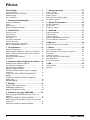 2
2
-
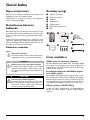 3
3
-
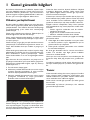 4
4
-
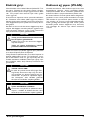 5
5
-
 6
6
-
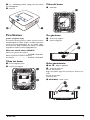 7
7
-
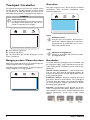 8
8
-
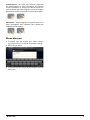 9
9
-
 10
10
-
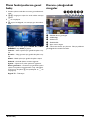 11
11
-
 12
12
-
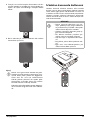 13
13
-
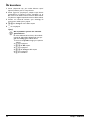 14
14
-
 15
15
-
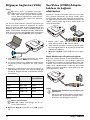 16
16
-
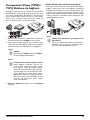 17
17
-
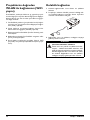 18
18
-
 19
19
-
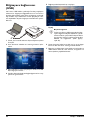 20
20
-
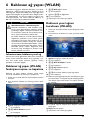 21
21
-
 22
22
-
 23
23
-
 24
24
-
 25
25
-
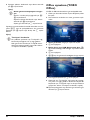 26
26
-
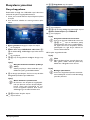 27
27
-
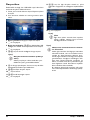 28
28
-
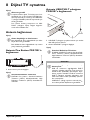 29
29
-
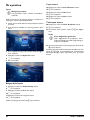 30
30
-
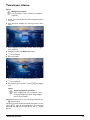 31
31
-
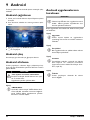 32
32
-
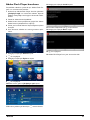 33
33
-
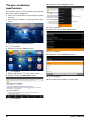 34
34
-
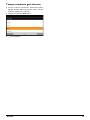 35
35
-
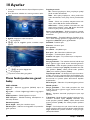 36
36
-
 37
37
-
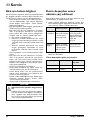 38
38
-
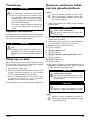 39
39
-
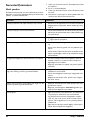 40
40
-
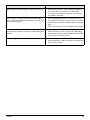 41
41
-
 42
42
-
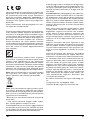 43
43
-
 44
44